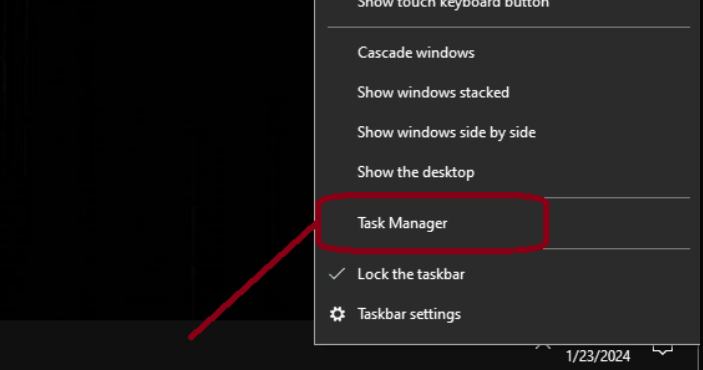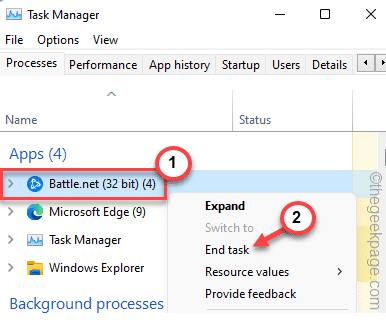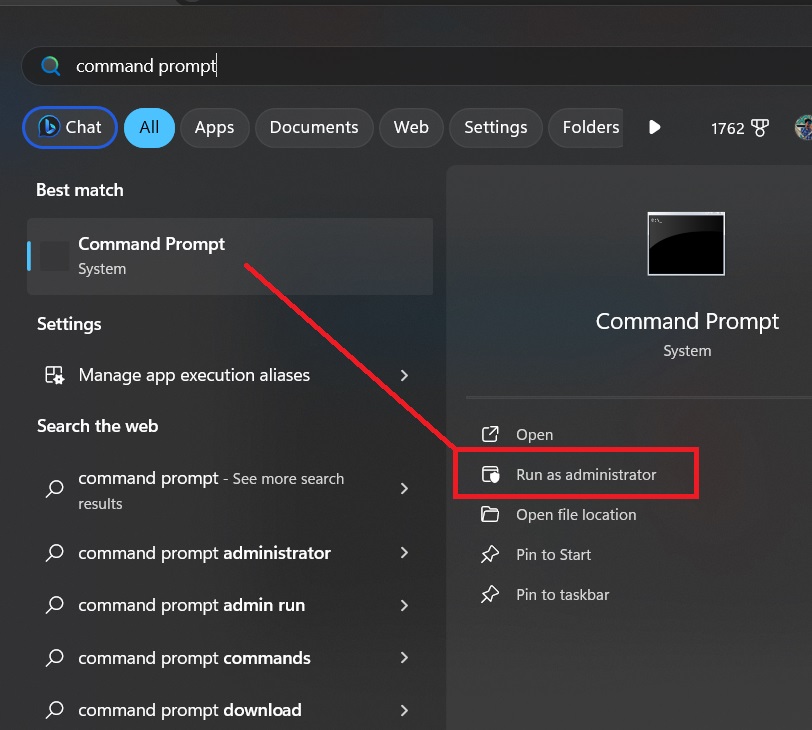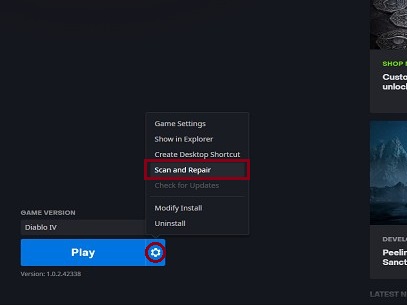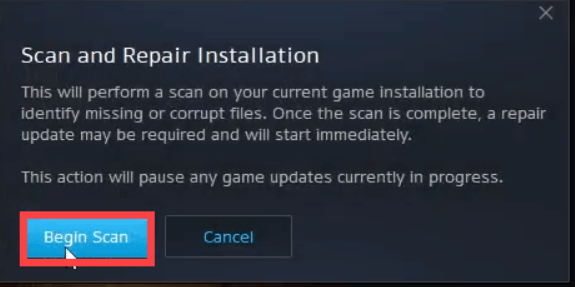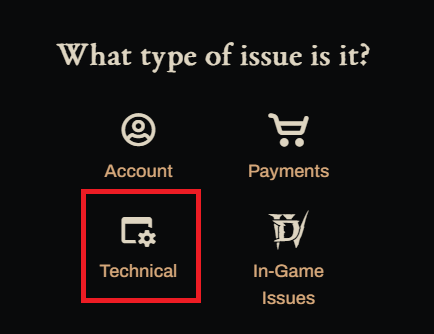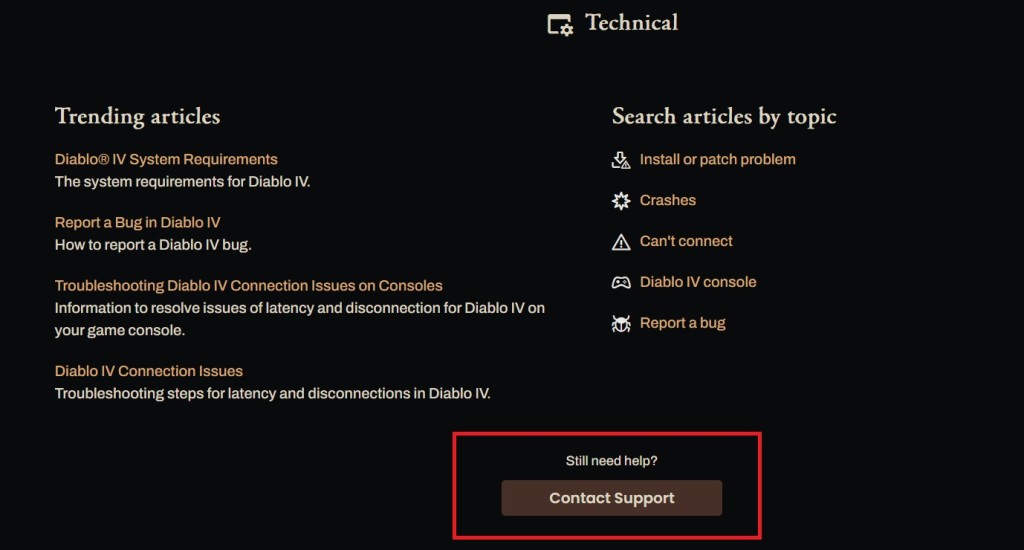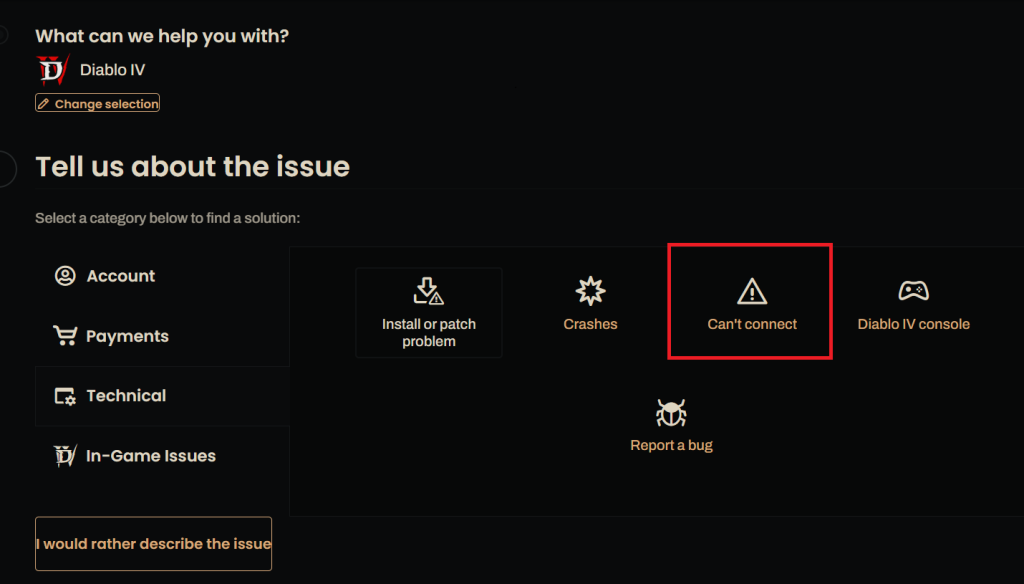Как исправить «Застревание в очереди ожидания начала игры» в Diablo 4
Ошибка «В очереди на ожидание начала игры» возникает, когда большое количество игроков пытаются одновременно подключиться к серверам. Это часто случается в часы пик, например, сразу после обновлений. Когда вы видите это сообщение, это означает, что вы стоите в очереди на вход в игру. К сожалению, иногда очередь может показаться бесконечной, и вы застрянете на экране. Различные другие факторы также могут вызвать эту проблему.
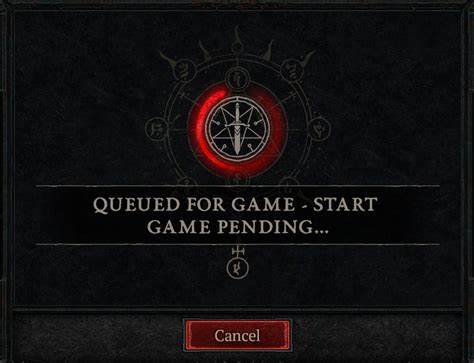
Программы для Windows, мобильные приложения, игры - ВСЁ БЕСПЛАТНО, в нашем закрытом телеграмм канале - Подписывайтесь:)
Ниже приведены некоторые решения, которые могут помочь решить эту проблему.
1. Проверьте статус сервера
Многие игроки сталкиваются с проблемой «Очередь в ожидании начала игры» из-за перегрузки сервера. Прежде чем предпринимать какие-либо действия по устранению неполадок, посетите официальный Аккаунт BlizzardCS в Твиттере или зайдите в DownDetector, чтобы проверить состояние сервера Diablo 4. Если о проблемах с серверами не сообщается, приступайте к исправлениям, перечисленным ниже.
2. Перезапустите Diablo 4 и Battle.net.
- Выйдите из Диабло 4.
- Щелкните правой кнопкой мыши на панели задач и откройте диспетчер задач.

- Найдите все активные процессы Battle.net.
- Щелкните правой кнопкой мыши каждый процесс Battle.net и выберите «Завершить задачу».

- Перезапустите Диабло 4.
Для консолей просто перезапустите консоль, а затем снова запустите игру.
3. Сброс настроек сети.
Иногда эта ошибка может быть связана с проблемными настройками Интернета. Очистка временных интернет-файлов может помочь решить эту проблему.
- Нажмите клавишу Windows.
- Найдите «Командную строку» и наведите указатель мыши на приложение «Командная строка».
- Выберите «Запуск от имени администратора».

- Нажмите «Да», если появится всплывающее окно.
- Откроется окно командной строки.
- Введите следующие команды одну за другой, нажимая Enter после каждой: ipconfig /flushdns ipconfig /registerdns ipconfig /release ipconfig /renew netsh winsock reset
- Перезагрузите компьютер.
4. Восстановить файлы игры
- Откройте Battle.net и перейдите на вкладку Diablo IV.
- Нажмите на значок настроек рядом с кнопкой «Воспроизвести».
- Выберите «Сканировать и восстановить».

- Нажмите Начать сканирование.

- После завершения процесса сканирования снова откройте игру, и она должна работать правильно.
5. Свяжитесь со службой поддержки
Если проблема не исчезнет, обратитесь к Служба поддержки клиентов Близзард. Для быстрого ответа вы можете связаться с ними через их официальный аккаунт Blizzard в Твиттерепредоставив подробную информацию о вашей платформе, теге игрока и конкретной проблеме, с которой вы столкнулись.
Чтобы подать официальный билет, посетите сайт поддержки и выполните следующие действия:
- Прокрутите вниз и нажмите «Технические», чтобы узнать «Какой тип проблемы?».

- На следующей странице нажмите «Обратиться в службу поддержки» внизу.

- Затем выберите «Невозможно подключиться».

- Далее нажмите «Связаться с нами».
- Войдите в свой аккаунт.
- Заполните форму, предоставив подробное объяснение проблемы, и нажмите «Отправить».

После того как вы отправите заявку, служба поддержки свяжется с вами, чтобы помочь решить проблему.
Программы для Windows, мобильные приложения, игры - ВСЁ БЕСПЛАТНО, в нашем закрытом телеграмм канале - Подписывайтесь:)